Muchas veces nos interesa añadir imágenes promocionales o descriptivas en el mismo menú que nos aparece en la instalación estándar de Prestashop
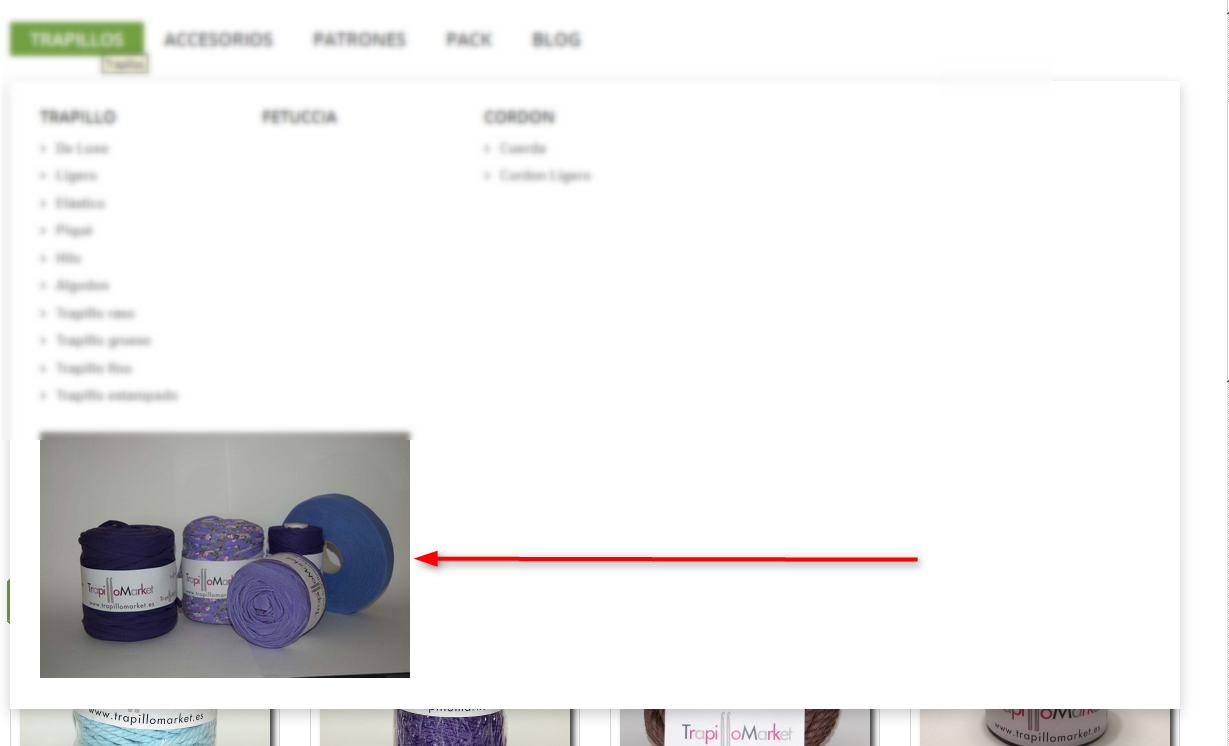
y como os explico en este articulo, veréis lo sencillo que es
Las imágenes que aparecen en este menú, se pueden gestionar desde el menú de categorías, y nos basta con añadir o quitar la imagen pequeña, para poder controlar la presentación.
Para hacerlo, podéis conectaros en el backoffice de prestashop y seleccionar «Categorías»
Estas imágenes funcionan bien solo en el primer nivel de las categorías, por lo que en la lista de las que aparecen, podemos seleccionar la categoría en la que queremos añadir la imagen; en mi caso, va a ser la primera de la lista
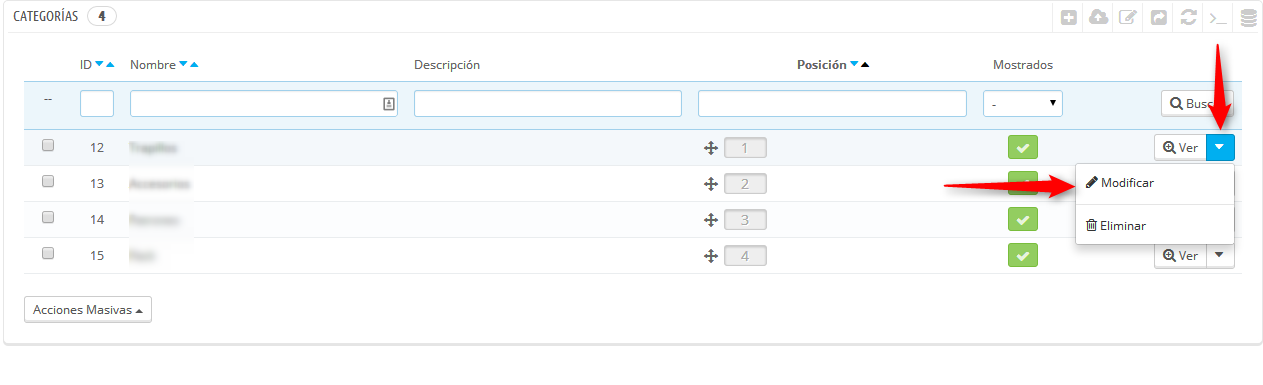 De forma que pulsamos en la flecha que aparece a la derecha, y seleccionamos «Modificar»
De forma que pulsamos en la flecha que aparece a la derecha, y seleccionamos «Modificar»
En la pantalla que nos permite modificar la información de la categoría, debemos buscar
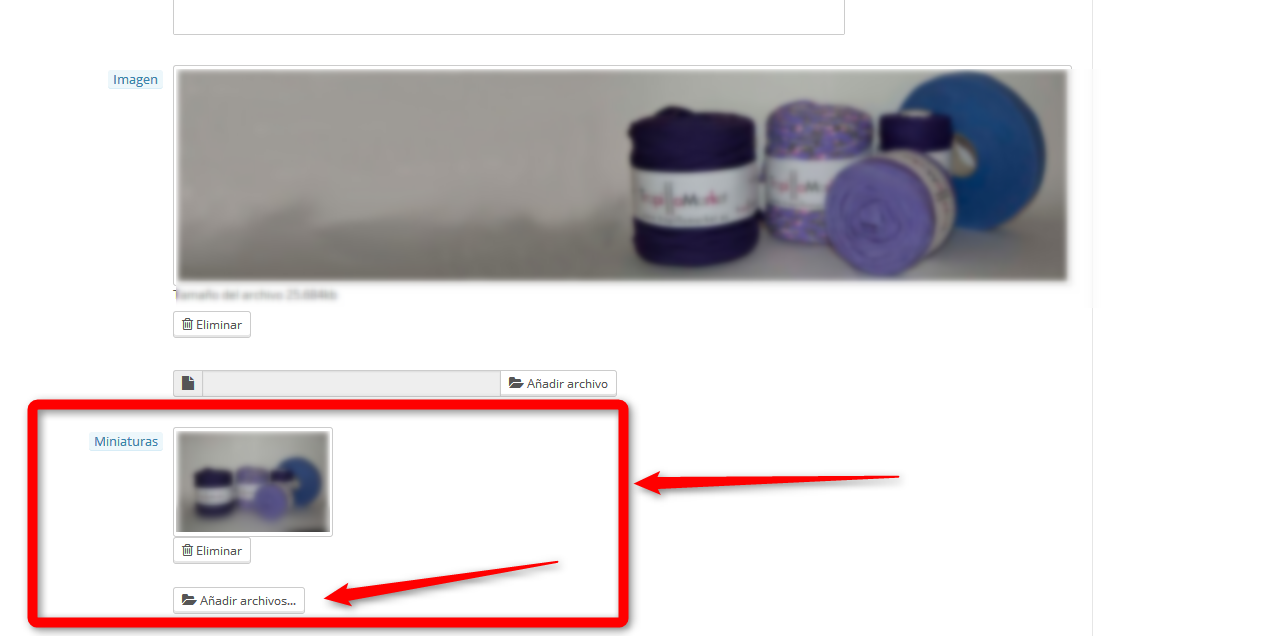 Después de la entrada de la imagen logo para la categoría, hay un campo «Miniatura o thumbnails,
Después de la entrada de la imagen logo para la categoría, hay un campo «Miniatura o thumbnails,
Si pulsamos el botón de «Añadir archivos», podremos buscar la imagen en nuestro ordenador, y lo podemos ir repitiendo cuantas veces queramos, en función de las imágenes que deseemos ver en el «MegaMenu». Cuando terminemos de indicar las imágenes
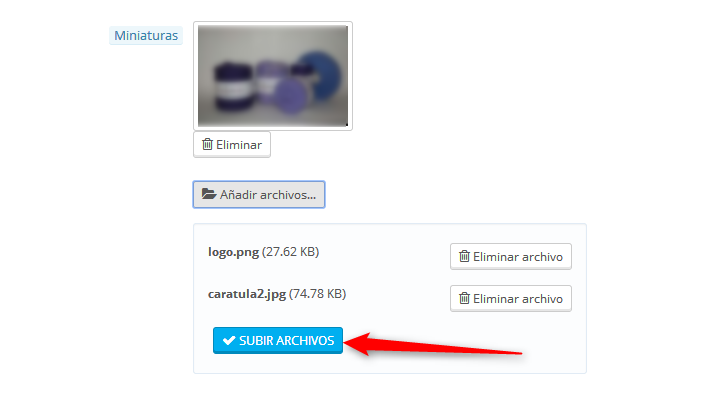 podemos pulsar el botón de «Subir archivo» que nos ha aparecido,y al terminar (atención, porque no hay indicador de proceso, cuando terminen de subir, veremos las imágenes), sera el momento de irnos hasta el final del formulario, para pulsar el botón de «Guardar»
podemos pulsar el botón de «Subir archivo» que nos ha aparecido,y al terminar (atención, porque no hay indicador de proceso, cuando terminen de subir, veremos las imágenes), sera el momento de irnos hasta el final del formulario, para pulsar el botón de «Guardar»
AH!, un pequeño pero muy importante detalle
Para que el campo de «Miniaturas/Thumbnails» aparezca en la ficha de categorías, es necesario que este activado el módulo «Bloque de categorías», para ello, os vais a la gestión de módulos
Pedís ver «Aplicaciones Front Office», y en la lista, buscáis el módulo «Bloque de categorías»
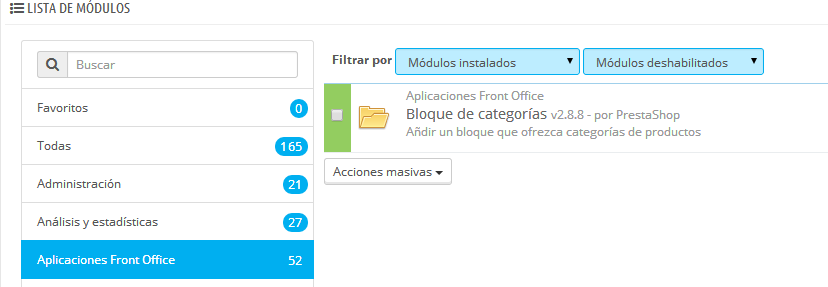 En el botón que aparece a la derecha, si aparece «Activar» o «Instalar», lo pulsáis; la configuración, de momento no hace falta tocarla. Una vez este activado, en el mantenimiento de categorías, os aparecerá el campo indicado.
En el botón que aparece a la derecha, si aparece «Activar» o «Instalar», lo pulsáis; la configuración, de momento no hace falta tocarla. Una vez este activado, en el mantenimiento de categorías, os aparecerá el campo indicado.



